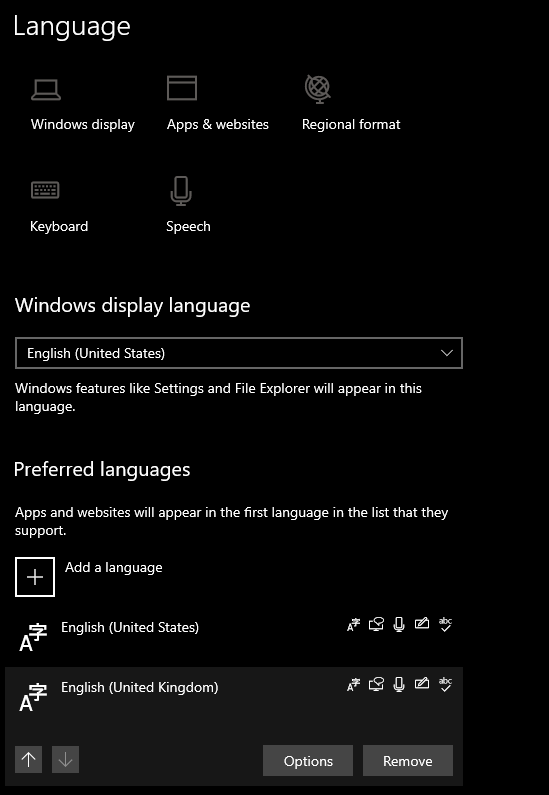Wie entfernen Sie die englische britische Sprache von Windows 10?
Laufen Sie Windows 10 und fühlen sich frustriert über die englische britische Sprachoption, die immer wieder auftaucht? Machen Sie sich keine Sorgen - es ist einfach, englisches Großbritannien aus Ihrem Windows 10 -System zu entfernen und die Kontrolle über Ihre Spracheinstellungen wiederzugewinnen. In diesem Artikel lernen Sie, wie Sie die englische britische Sprache schnell und einfach von Ihrem Windows 10 -PC entfernen und wieder die Sprache Ihrer Wahl verwenden.
Entfernen der englischen britischen Sprache aus Windows 10: Um die englische britische Sprache aus Windows 10 zu entfernen, befolgen Sie die folgenden Schritte:
- Gehen zu Einstellungen.
- Klicken Zeit & Sprache.
- Klicken Region & Sprache.
- Wählen Sie die aus Englisch (Vereinigtes Königreich) Sprache und Klicken Entfernen.
- Klicken Ja zu bestätigen.
Wie entfernen Sie die englische Sprache (UK) aus Windows 10?
Mit Windows 10 können Benutzer jede Sprache schnell und einfach von ihrem PC entfernen. Das Entfernen einer Sprache kann den Speicherplatz auf Ihrem Computer freigeben und auch dazu beitragen, die Systemleistung zu verbessern. Es entfernt auch alle sprachspezifischen Einstellungen, die möglicherweise auf den PC angewendet wurden. In diesem Artikel zeigen wir Ihnen, wie Sie die englische Sprache (UK) aus Ihrem Windows 10 -PC entfernen.
Schritt 1: Öffnen Sie das Bedienfeld
Der erste Schritt zur Entfernung der englischen Sprache (UK) von Windows 10 besteht darin, das Bedienfeld zu öffnen. Drücken Sie dazu die Windows -Taste + X und wählen Sie dann in der Liste der Optionen das Bedienfeld aus.
Schritt 2: Sprache auswählen
Sobald das Bedienfeld geöffnet ist, klicken Sie auf die Option Sprachen. Dadurch wird das Sprachfenster geöffnet, in dem Sie die auf Ihrem Computer installierten Sprachen verwalten können.
Schritt 3: Wählen Sie Englisch (UK) Sprache
Im Sprachfenster sehen Sie eine Liste von Sprachen, die auf Ihrem Computer installiert sind. Suchen Sie die englische Sprache (UK) und wählen Sie sie aus. Sobald es ausgewählt ist, klicken Sie auf die Schaltfläche Entfernen. Dadurch wird die englische Sprache (Großbritannien) vom Computer entfernt.
Schritt 4: Entfernung bestätigen
Sobald Sie auf die Schaltfläche Entfernen klicken, wird ein Bestätigungsdialogfeld angezeigt. Klicken Sie auf die Schaltfläche Ja, um die Entfernung der englischen (UK) Sprache von Ihrem Computer zu bestätigen.
Schritt 5: Starten Sie Ihren PC neu
Nachdem die englische Sprache (Großbritannien) entfernt wurde, müssen Sie Ihren Computer neu starten. Dadurch wird die Änderungen angewendet und den Entfernungsprozess abgeschlossen.
Schritt 6: Überprüfen Sie die Entfernung
Öffnen Sie nach dem Neustart Ihres Computers das Bedienfeld und wählen Sie die Option Sprachen aus. Sie sollten sehen, dass die englische Sprache (UK) aus der Liste entfernt wurde. Wenn es noch aufgeführt ist, müssen Sie möglicherweise die obigen Schritte wiederholen, um sicherzustellen, dass sie von Ihrem Computer entfernt werden.
Schritt 7: Überprüfen Sie die Spracheinstellungen
Sobald die englische Sprache (Großbritannien) von Ihrem Computer entfernt wurde, ist es wichtig, die Spracheinstellungen zu überprüfen. Öffnen Sie dazu die Einstellungs -App und wählen Sie die Zeit- und Sprachoption aus. Hier können Sie die Spracheinstellungen überprüfen, um sicherzustellen, dass sie korrekt eingestellt sind.
Schritt 8: Sprachpaket deinstallieren
Wenn Sie ein Sprachpaket für die englische Sprache (UK) installiert haben, müssen Sie es auch deinstallieren. Öffnen Sie dazu die Einstellungs -App und wählen Sie Apps aus. Suchen Sie im Abschnitt Apps das Sprachpaket und wählen Sie es aus. Klicken Sie auf die Schaltfläche Deinstallieren, um das Sprachpaket zu entfernen.
Schritt 9: Sprachcache klären
Sobald das Sprachpaket entfernt wurde, sollten Sie den Sprachcache löschen. Öffnen Sie dazu das Auslauffenster (Windows -Schlüssel + R) und geben Sie in „%Windir%\ SoftwaredIntribution \ Download“ ein. Drücken Sie die Eingabetaste und suchen Sie den Ordner mit dem Sprachcache. Löschen Sie diesen Ordner und starten Sie Ihren Computer neu.
Schritt 10: Sprachdateien überprüfen
Schließlich sollten Sie die Sprachdateien überprüfen, um sicherzustellen, dass sie von Ihrem Computer entfernt wurden. Öffnen Sie dazu das Auslauffenster (Windows -Schlüssel + R) und geben Sie „%wintenzweig \ Globalisierung“ ein. Drücken Sie die Eingabetaste und suchen Sie den Ordner mit den Sprachdateien. Wenn der Ordner noch vorhanden ist, löschen Sie ihn und starten Sie Ihren Computer neu.
Sobald die obigen Schritte abgeschlossen sind, sollte die englische Sprache (UK) vollständig von Ihrem Computer entfernt werden.
Verwandte FAQ
Was ist die englische britische Sprache?
Die englische britische Sprache ist eine Version von Englisch, die in Großbritannien und in anderen Ländern verwendet wird, die britisches Englisch übernommen haben. Es ist durch Rechtschreibkonventionen, Aussprache, Grammatik und Wortschatz gekennzeichnet, die sich von der in den USA und anderen Teilen der Welt verwendeten Sprache unterscheiden.
Wie entfernen Sie die englische britische Sprache von Windows 10?
Um die englische britische Sprache von Windows 10 zu entfernen, müssen Sie zum Einstellungsmenü gehen und Zeit und Sprache auswählen. Sobald Sie sich in diesem Menü befinden, wählen Sie die Registerkarte Sprache und wählen Sie dann die englische britische Sprache aus der Liste der installierten Sprachen. Klicken Sie auf die Schaltfläche Entfernen, um die Sprache zu löschen. Sobald die Sprache entfernt wurde, müssen Sie Ihren Computer neu starten, damit die Änderungen wirksam werden.
Was sind die Vorteile der Entfernung der englischen britischen Sprache aus Windows 10?
Das Entfernen der englischen britischen Sprache aus Windows 10 kann in vielerlei Hinsicht von Vorteil sein. Erstens kann es dazu beitragen, die Systemressourcen zu verringern, die bei der Installation der Sprache verwendet werden. Zweitens kann es dazu beitragen, das System sicherer zu machen, da möglicherweise Fehler oder Schwachstellen mit der Sprache verbunden sind. Schließlich kann es auch dazu beitragen, die Leistung von Windows 10 zu verbessern, da das System nicht mehr von den zusätzlichen Sprachdateien festgefahren wird.
Was passiert, wenn die englische britische Sprache nicht richtig entfernt wird?
Wenn die englische britische Sprache nicht ordnungsgemäß von Windows 10 entfernt ist, kann dies zu einer Vielzahl von Problemen führen. Zum Beispiel kann das System instabil oder zum Absturz werden. Es kann auch dazu führen, dass Programme und Anwendungen nicht korrekt funktionieren, da sie für die englische britische Sprache ausgelegt sind. Darüber hinaus kann das System auch langsam werden, da die zusätzlichen Sprachdateien wertvolle Ressourcen aufnehmen können.
Gibt es andere Möglichkeiten, die englische britische Sprache aus Windows 10 zu entfernen?
Ja, es gibt andere Möglichkeiten, die englische britische Sprache aus Windows 10 zu entfernen. Sie können beispielsweise den Befehl PowerShell verwenden, um die Sprache zu deinstallieren. Sie können auch Anwendungen von Drittanbietern verwenden, um die Sprache zu entfernen. Diese Anwendungen finden Sie im Microsoft Store oder in anderen App -Stores. Schließlich können Sie auch Sprachpakete von Drittanbietern verwenden, um die englische britische Sprache in Ihrem System zu ersetzen.
Die englische Tastatur (Großbritannien) kommt immer wieder zurück, wie man dauerhaft unter Windows repariert wird
Das Entfernen der englischen britischen Sprache aus Windows 10 ist ein einfacher Prozess, der nur wenige Minuten dauert. Unabhängig davon, ob Sie zu einer anderen Sprache wechseln oder einfach nur die englische britische Sprache entfernen möchten, können Sie diese Schritte befolgen, um die Aufgabe schnell und einfach zu erledigen. Mit dem richtigen Wissen und Vorbereitung können Sie sicherstellen, dass Sie die Sprache Ihrer Wahl mit Windows 10 verwenden.